-
Donatella - Regina

Köszönet Reginának, hogy lehetővé tette számomra leírásának fordítását!
Az eredeti leírás Regina tulajdona, melyet TILOS másolni, s más oldalon közé tenni!
Ez vonatkozik erre a fordításra is!
Vielen Dank Regina!
Az eredeti leírást itt találod:
A leckét PSP X7 programmal készítettem, de elkészíthető más verziójú programmal is!
A bemutató képek emiatt eltérőek lehetnek.

Pluginok/Szűrök:
- Tramages - Heightline **
- Simple - Top Left Mirror; - Half Wrap **
- Flaming Pear - Flexify 2
- Toadies - What are you?
- Eye Candy 5 Impact - Perspective Shadow
A ** jelölt pluginok importálhatók az Unlimited 2.0 pluginok közé

Hozzávaló anyagot innen letöltheted:
Letöltés és kicsomagolás után:
- A Presets mappában lévő .f1s fájra kattints 2-szer, automatikusan importálódik.
- A többi fájlt nyisd meg a PSP programban

Színpaletta:
FGC:
 BGC:
BGC:  Kieg.1.:
Kieg.1.:  Kieg.2.:
Kieg.2.: 
Vagy az általad választott tube képből végy színeket, de ebben az esetben figyelj az elemek átszínezésére!!!
Kezdjünk is neki!
1.
- Nyisd meg a "donatella-alpha-regis" képet, Window-Duplicate-val duplázd meg s az eredetit zárd be
- Töltsd ki gradienttel

- Adjust - Blur - Gaussian Blur - 30

2.
- Duplázd meg a réteget
- Plugins - Tramages - Heightline

- A rétegbeállításnál a Blend Mode-t állítsd át Soft Light-ra
- Plugins - Simple - Top Left Mirror
- Plugins - Simple - Half Wrap
- Merge Visible-vel vond össze a látható rétegeket

3.
- Duplázd meg a réteget
- Image - Free rotate
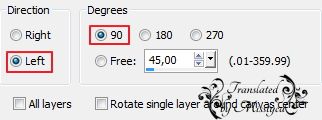
- Effects - Image effects - Seamless Tiling - Side by Side beállítás
- Plugins - Flaming Pear - Flexify 2



4.
- Selection- Load/Save Selection - Load Selection from Alpha Channel - Keresd a "donatella-regis" beállítást
- Promote Selection to Layer
- Adjust - Blur - Gaussian blur - 20
- Szüntesd meg a kijelölést
- Plugins - Toadies - What are you? - 20/20 beállítás
- Effects - Distortion effects - Polar coordinates

- Effects - Image effects - Seamless Tiling - Side by Side beállítás

5.
- Állj a Copy of Merged rétegre
- Rakj rá egy Új réteget
Selection- Load/Save Selection - Load Selection from Alpha Channel - Keresd a "donatella-regis" beállítást
- Selections - Modify - Select Selection Borders
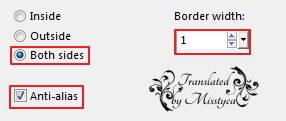
- Töltsd ki
 színnel
színnel- Szüntesd meg a kijelölést
- Aktiváld a Pick Tool-t s a kép szerint igazítsd (felső-középső jelölést húzd felfele, az alsó-középső jelölést lefele úgy hogy a fehér vonalak eltűnjenek)

- Vedd le az átlátszóságot 42 %-ra

6.
- Állj a Copy of Merged rétegre
- Rakj rá egy ÚJ réteget
- Töltsd ki
 színnel
színnel- Layers - New Mask Layer - From Image

- Merge Group-pal vond össze a mask rétegeket
- A rétegbeállításnál a Blend Mode-t állítsd Dodge-re, az átlátszóságot vedd le 40 %-ra

7.
- Duplázd meg a réteget
- Mirrorral tükrözd meg
- A rétegbeállításnál a Blend Mode-t állítsd Overlay-ra, az átlátszóságot vedd le 40 %-ra

8.
- Állj a felső rétegre
- Nyisd a "deko-donatella-regis" képet, másold és Paste as New Layerként rakd a képedre
- Helyezd el, lásd a kész képen

9.
- Nyisd a "mentali - femme - sexy54" képet, másold és Paste as New Layerként rakd a képedre
- Vedd le a képméretet 85 %-ra, a Resize all Layer NE legyen bejelölve
- Plugins - Eye Candy 5 Impact - Perspective Shadow - Keresd a "regis-donatella-shadow" beállítást
- Helyezd el

10.
- Nyisd a "deko-1-donatella-regis" képet, másold és Paste as New Layerként másold a képedre
- A rétegbeállításnál a Blend Mode-t állítsd Hard Light-ra
- Plugins - Eye Candy 5 Impact - Perspective Shadow - Keresd a "regis-donatella-shadow" beállítást
- Layers - Arrange - Move Down
- Helyezd el

11.
- Nyisd a "deko-2-donatella-regis" képet, másold és Paste as New Layerként másold a képedre
- A rétegbeállításnál a Blend Mode-t állítsd Multiply-re
- Helyezd el, picit jobbra vidd
- A kép szerint töröld a jelölt részt


12.
- Nyisd a "text-donatella" képet, másold és Paste as New Layerként másold a képedre
- Helyezd el, lásd a kész képen
- Duplázd meg
- Mirrorral tükrözd meg
- A rétegbeállításnál a Blend Mode-t állítsd Soft Light-ra, az átlátszóságot vedd le 50 %-ra
- Helyezd el a kép szerint
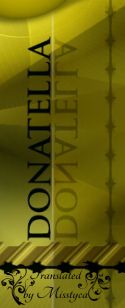

13.
- Add Borders - 1 px -

- Add Borders - 10 px -

- Add Borders - 1 px -

- Add Borders - 2 px -

- Add Borders - 1 px -

- Add Borders - 40 px -

- Add Borders - 1 px -

- Vedd le a képméretet 900px-re, a Resize all Layer LEGYEN bejelölve

- Új rétegen helyezd el rajta a neved
- Mentsd el JPEG formátumban

Bízom benne, hogy sikerült elkészíteni, s jól éreztétek magatokat közben!
Nagyon szívesen venném, ha az elkészíttet leckeképet e-mail formájában elküldenéd nekem, vagy Facebook oldalamon megosztanád, hogy itt oldalamon meg tudnám osztani!
Ide kattintva írhatsz nekem levelet!

Egy másik verzió tőlem:
Köszönöm Ági
Köszönöm Cicka










 Twitter
Twitter del.icio.us
del.icio.us Facebook
Facebook Digg
Digg Technorati
Technorati Yahoo!
Yahoo! Stumbleupon
Stumbleupon Google
Google Blogmarks
Blogmarks Ask
Ask Slashdot
Slashdot







